Parandage Netflixi tõrge F7121 1331 P7 operatsioonisüsteemis Windows 10
Miscellanea / / August 05, 2022

Tavaliselt seisavad kasutajad silmitsi Netflixi voogesituse tõrkekoodiga F7121 1331 Firefoxi brauseris. See tõrkekood ilmneb siis, kui vaatate oma veebibrauseris Netflixi. Selles artiklis oleme arutanud seda veakoodi ja selle probleemi võimalikke põhjuseid. Pakume teile kasulikku juhendit, mis parandab Netflixi vea F7121 1331 P7 operatsioonisüsteemis Windows 10. Niisiis, jätka lugemist!

Sisu
- Netflixi vea F7121 1331 P7 parandamine operatsioonisüsteemis Windows 10
- 1. meetod: värskendage veebibrauserit
- 2. meetod: tühjendage brauseri vahemälu ja küpsised
- 3. meetod: keelake laiendused
- 4. meetod: lülitage riistvarakiirendus välja
- 5. meetod: viirusetõrje ajutiselt keelamine (kui see on kohaldatav)
- 6. meetod: installige veebibrauser uuesti
Netflixi vea F7121 1331 P7 parandamine operatsioonisüsteemis Windows 10
Enne lahenduste läbimist peaksite teadma, mis on Netflixi veakood F7121. See veakood ilmneb enamasti veebibrauseri kasutamisel. Mõned selle probleemi põhjused on loetletud allpool;
- Aegunud veebibrauser
- Rikutud küpsised ja vahemälu andmed
- Toetamata laiendused
- Riistvaraline kiirendus
- Kolmanda osapoole viirusetõrje
Siin on tõrkeotsingu meetodid, mida saate oma veebibrauseris nimetatud Netflixi veakoodi parandamiseks järgida.
Märge: Oleme näidanud Mozilla Firefox brauseri näitena antud meetodites.
1. meetod: värskendage veebibrauserit
Kõigepealt peaksite proovima oma veebibrauserit värskendada. Aegunud brauseri versioon võib põhjustada selle Netflixi vea F7121 1331 P7 probleemi. Veebibrauseri värskendamiseks järgige neid samme.
1. Lööge Windowsi võti, tüüp Firefox ja klõpsake edasi Avatud.

2. Klõpsake nuppu Avage rakenduste menüünuppu (st. hamburgeri ikoon) avalehe paremas ülanurgas ja klõpsake nuppu Seaded kuvatavas loendis olev valik.

3. Seejärel klõpsake nuppu Kontrolli kas uuendused on saadaval nuppu Firefoxi värskendused jaotises Üldine vahekaart.

4. Lõpuks, Firefox on ajakohane Firefoxi värskenduste jaotises kuvatakse teade.
Märge: Kui Firefoxi brauseri jaoks on värskendus, küsitakse teilt vastavat viipa.
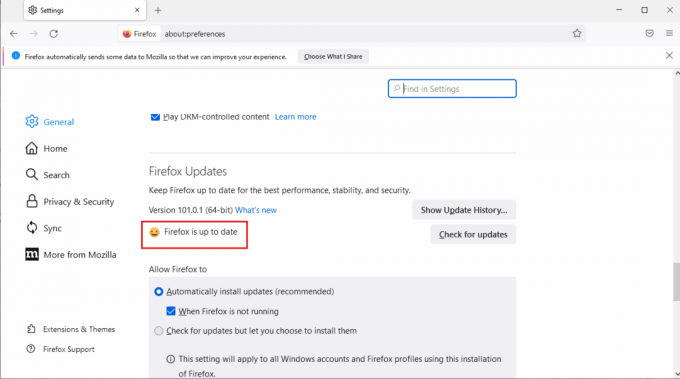
Loe ka: Parandage Netflixi inkognito režiimi viga
2. meetod: tühjendage brauseri vahemälu ja küpsised
Järgmised juhised brauseri vahemälu andmete ja küpsiste kustutamiseks, et parandada Netflixi viga F7121 1331 P7.
1. Avatud Firefoxbrauser ja klõpsake edasi kolm rida (Avage rakenduste menüü), nagu on näidatud alloleval pildil.

2. Klõpsake nuppu Seaded valik rippmenüüst.

4. Seejärel klõpsake nuppu Privaatsus ja turvalisus sakk.
5. Kerige parempoolset paani alla ja klõpsake nuppu Kustuta andmed… all Küpsised ja saidi andmed osa.

6. Kontrollige mõlemat järgmist valikuid.
- Küpsised ja saidi andmed
- Vahemällu salvestatud veebisisu

7. Lõpuks klõpsake nuppu Selge nuppu. See tühjendab Firefoxi vahemälu.
Loe ka:Kuidas parandada Netflixi viga UI3010
3. meetod: keelake laiendused
Allpool on toodud juhised toetamata laienduse keelamiseks, mis põhjustab Netflixi tõrke F7121 1331 P7 probleemi.
1. Ava Mozilla Firefox rakendusest Windowsi otsing baar.

2. Klõpsake nuppu Avage rakenduste menüü nuppu ja klõpsake nuppu Abi kuvatavas loendis olev valik.

3. Nüüd klõpsake nuppu Tõrkeotsingu režiim… aastal Firefoxi abi aken.

4. Klõpsake nuppu Avatud nuppu Taaskäivitage Firefox tõrkeotsingu režiimis hüpikaken.

5. Järgmisena klõpsake nuppu Avage rakenduste menüü nuppu ja klõpsake nuppu Lisandmoodulid ja teemad valik loendis.

6. Klõpsake nuppu Laiendused vahekaarti järgmise akna vasakpoolsel paanil ja lülitage sisse väljas aknas olevad lisandmoodulid.

7. Seejärel klõpsake nuppu kolm horisontaalset punkti nuppu lisandmoodulil ja klõpsake nuppu Eemalda nuppu loendis.

8. Klõpsake nuppu Eemalda nuppu kinnitusteate hüpikaknas.

Loe ka: 5 Netflixi puhverserveri tuvastatud tõrkeparandus
4. meetod: lülitage riistvarakiirendus välja
Riistvaralise kiirenduse funktsioon võib selle Netflixi vea F7121 1331 P7 põhjustada ka veebibrauseris lemmiksaateid vaadates. Järgige neid samme, et brauseris riistvaraline kiirendus välja lülitada.
1. Navigeerige lehele Firefoxi sätted.
2. Kliki Kindral vahekaart ja tühjendage märge kasti märgitud Kasutage soovitatud jõudlusseadeid allpool Esitus jaotist nagu näidatud.

3. Tühjendage märgitud ruut Võimaluse korral kasutage riistvaralist kiirendust.
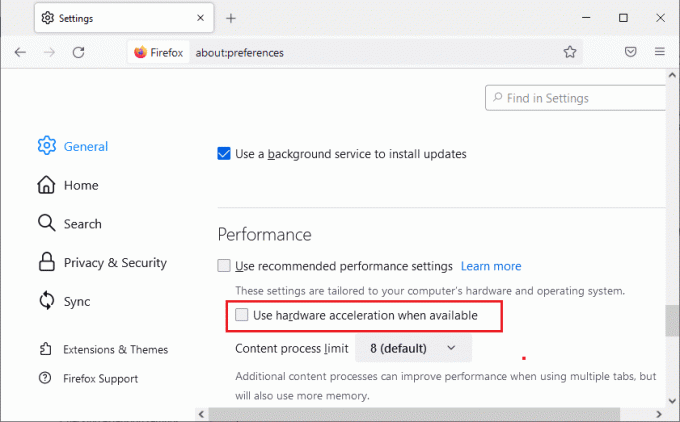
5. meetod: viirusetõrje ajutiselt keelamine (kui see on kohaldatav)
Kui kasutate oma arvutis kolmanda osapoole viirusetõrjet, võib viirusetõrjekaitse teie brauseris Netflixi blokeerida, mille tulemuseks on Netflixi tõrkekood F7121 1331 Firefoxi brauseris. Seega saate selle vea parandamiseks viirusetõrjekaitse ajutiselt keelata. Järgige meie juhendit Kuidas Windows 10 viirusetõrje ajutiselt keelata seda teha.

Loe ka:Kuidas Discordis Netflixi ekraanil jagada
6. meetod: installige veebibrauser uuesti
Kui ükski ülaltoodud toimingutest ei paranda nimetatud Netflixi viga F7121 1331 P7, saate probleemi lahendamiseks oma veebibrauseri uuesti installida.
1. Vajutage Windowsi võti, tüüp Kontrollpaneel ja klõpsake edasi Avatud.

2. Määra Vaatamisalus > Kategooria, seejärel klõpsake nuppu Programmi desinstallimine all Programmid menüü, nagu näidatud.

3. Valige Mozilla Firefox loendist ja klõpsake nuppu Desinstallige nagu näidatud.

4. Kliki Jah peal Kasutajakonto kontroll viip.
5. Kliki Järgmine > nupp sisse Mozilla Firefoxi desinstallimine viisard.
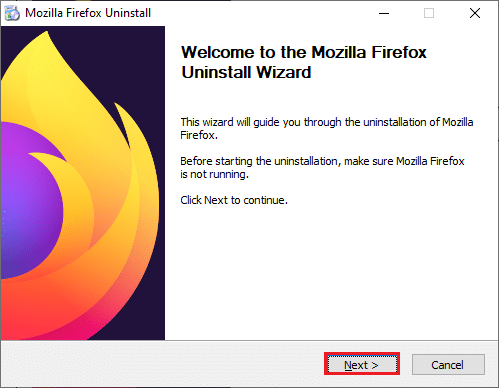
6. Kliki Desinstallige.

7. Klõpsake Lõpetama akna sulgemiseks.

8. Vajutage Windowsi võti, tüüp %localappdata% ja klõpsake edasi Avatud minema kuhugi AppData Local kausta.
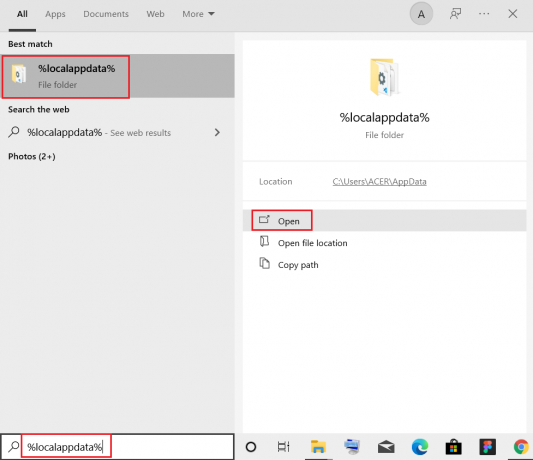
9. Paremklõpsake Mozilla kaust ja valige kustutada.
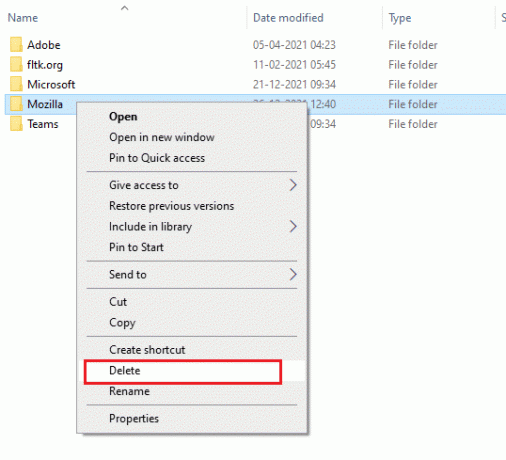
10. Vajutage Windowsi võti uuesti, tippige %aplikatsiooni andmed% ja klõpsake edasi Avatud minema kuhugi AppData rändlus kausta.

11. Korda 9. samm kustutada Mozilla kausta.
12. Lõpuks taaskäivitage arvuti.
13. Lae alla Mozilla Firefox alates ametlik koduleht.

14. Jookse Firefoxi installija alates Allalaadimised kausta ja installige brauser oma arvutisse.
Soovitatav:
- Parandage seadmehalduri toitehalduse probleem
- Kuidas Rokus FuboTV-d tühistada
- Kuidas Androidis Netflixi küpsiseid kustutada
- Parandage Netflixi tõrkekood NW-6-503
Loodame, et olete mõistnud parandamise meetodeid Netflixi viga F7121 1331 P7 ja suutsid neid edukalt täita. Saate jätta oma päringud selle artikli kohta ja tulevaste artiklite teemasoovitused allpool olevasse kommentaaride jaotisesse.



